当前位置:网站首页>百战RHCE(第四十七战:运维工程师必会技-Ansible学习2-Ansible安装配置练习环境)
百战RHCE(第四十七战:运维工程师必会技-Ansible学习2-Ansible安装配置练习环境)
2022-08-02 09:07:00 【是小天才哦】
哈喽哈喽哈喽,大家好啊,很高兴大家能看到这篇文章!
首先,本人目前是计算机专业的大一学生,基于对Linux操作系统的爱好,参与了RHCE的培训班,而我这次编写的 《百战RHCE》文章,是基于我自己的学习经验浓缩而来的,保证简洁,方便理解!
而作为一名大学生,我想通过坚持的高水平文章编写带给我自己本身经验的不断进步,同时也希望让更多的Linux新手能接触到更加系统的文章学习。本次《百战RHCE》,会由浅入深,从最基本的命令行,到编写非常复杂的Ansible 自动化脚本
因为本人和你一样也是学习者,所以文章中出现的错误,还望多多指出。
还有注意了哦,我所用的系统为Centos7,如果你还没下载的话,可以在到我的第一章节,那里有下载教材和镜像地址哦~
最后最后我在说最后一句话,引用下我们老师的话:“不要尝试背下所有指令,多记笔记!多敲命令!”

本章节主要学习如何安装Ansible以及如何创建练习环境,下面朋友你就跟着我的步骤开始吧
1.安装
yum install ansible
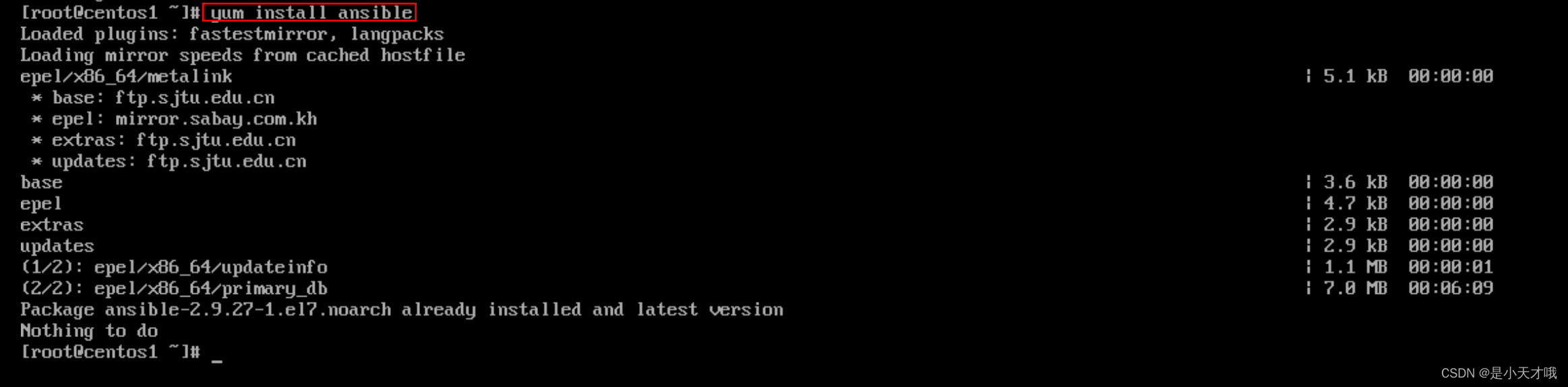
2.配置练习和学习环境
这里朋友请和一起将你的当前Linux克隆个兄弟出来(你可以多克隆几个,越多越好,但要记得考虑到电脑的现实情况,最少两个)

第一个红色括号,请鼠标右击一下就出来了

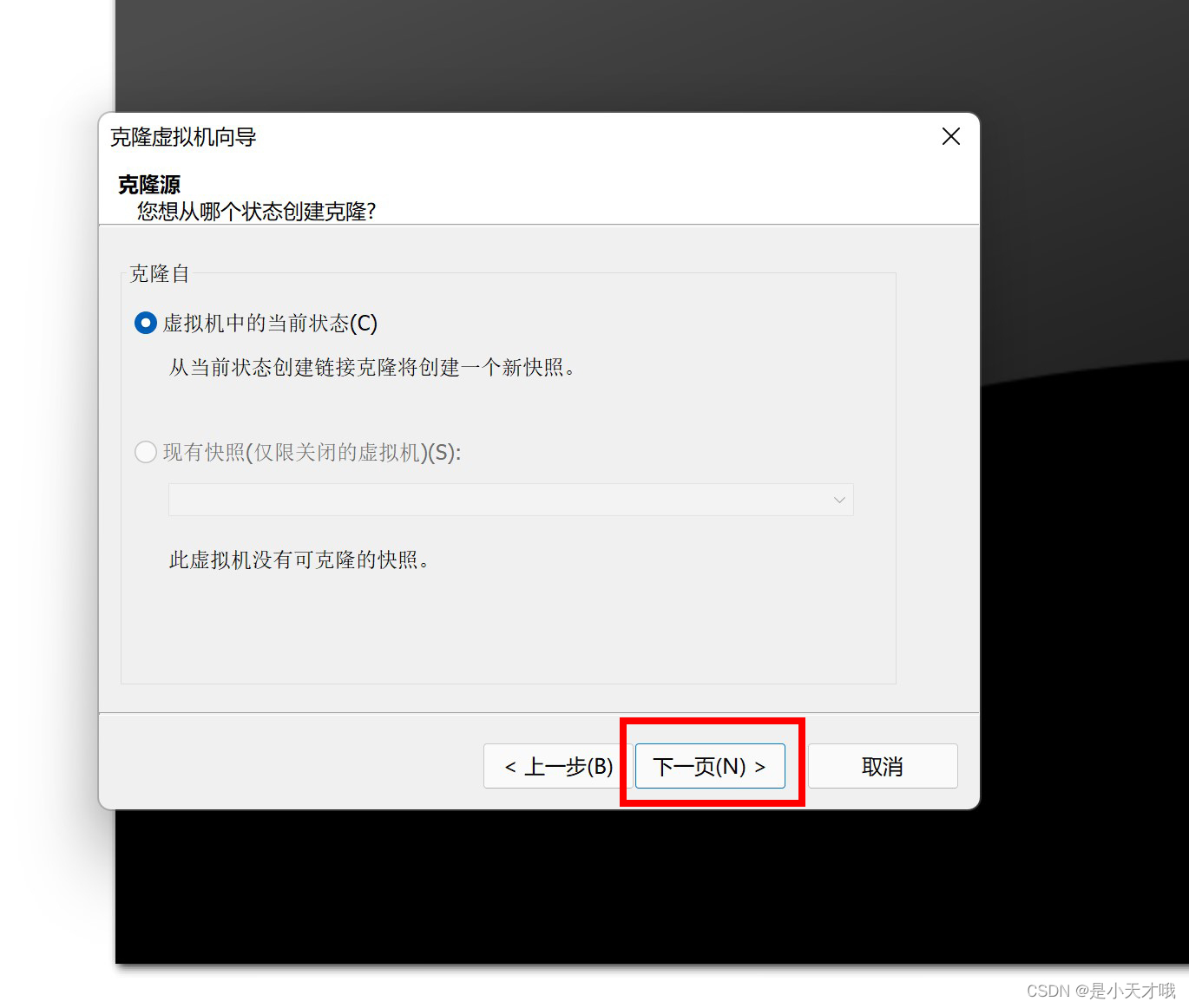

注意这里一定要选择完整克隆
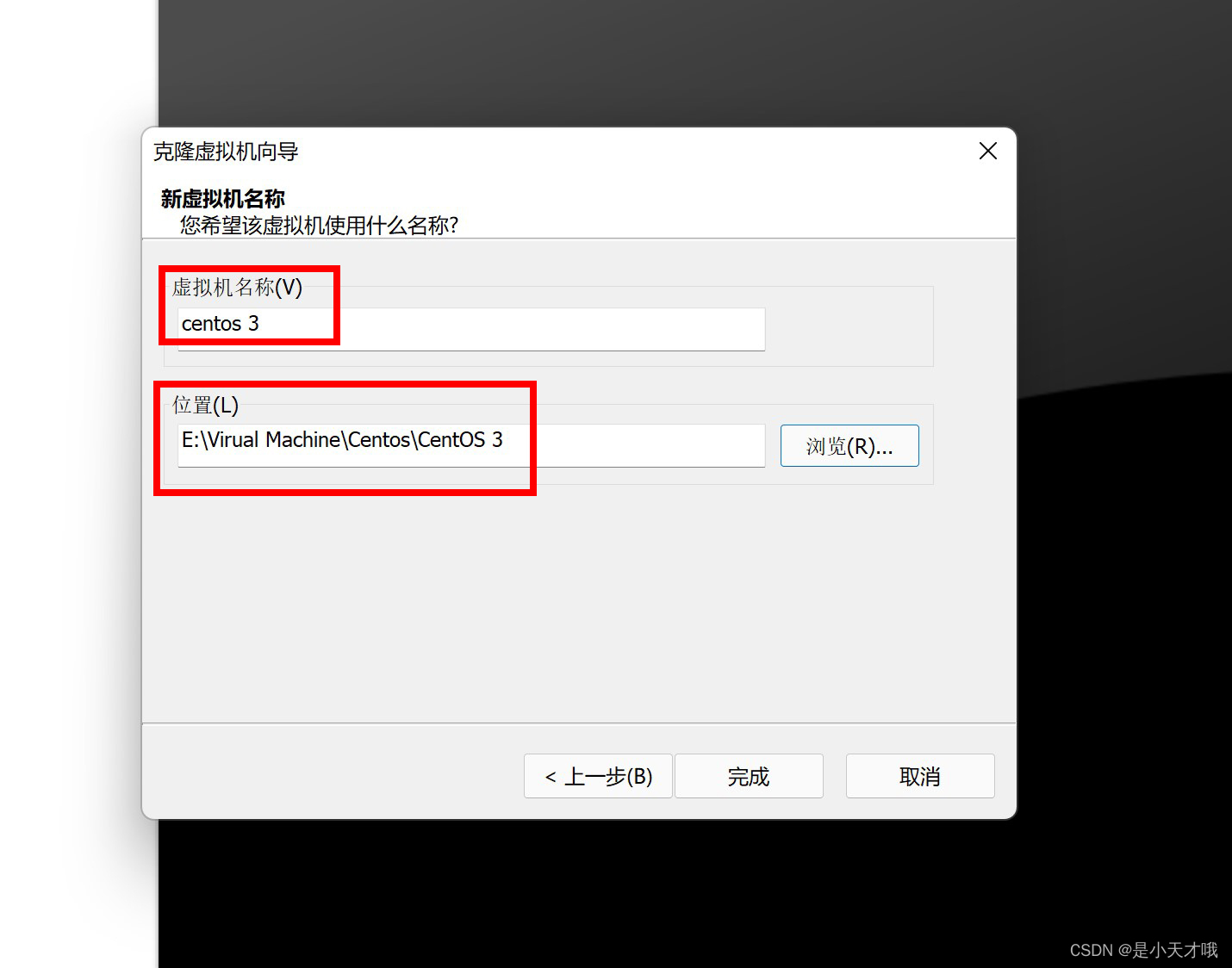
虚拟机名称和位置由你自己定义,我因为前面已经有了centos0..2了所以就直接创建centos3了
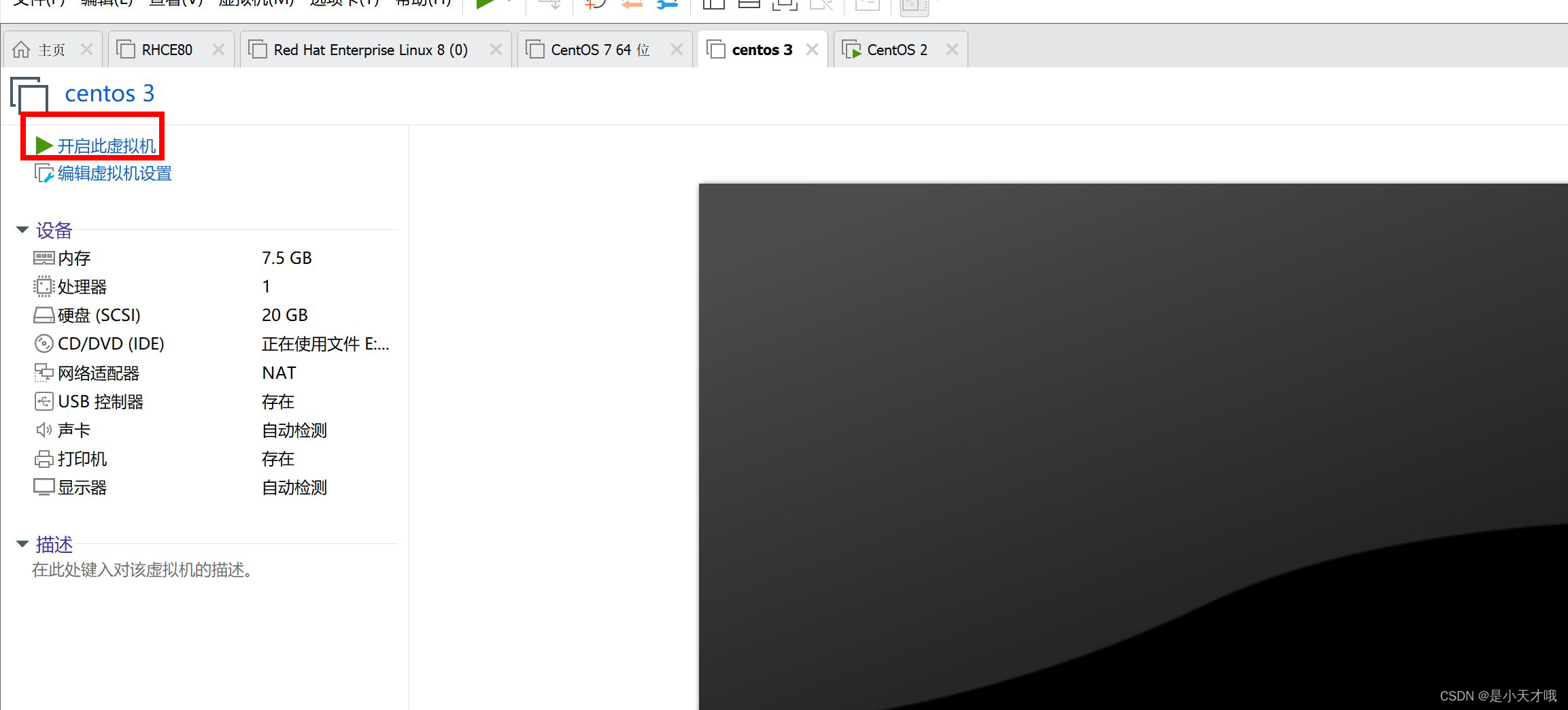
克隆完成了,我们首先要修改下这个新克隆出来主机的主机名和IP地址(此时主机名和IP地址和克隆本体centos0是完全一样的)
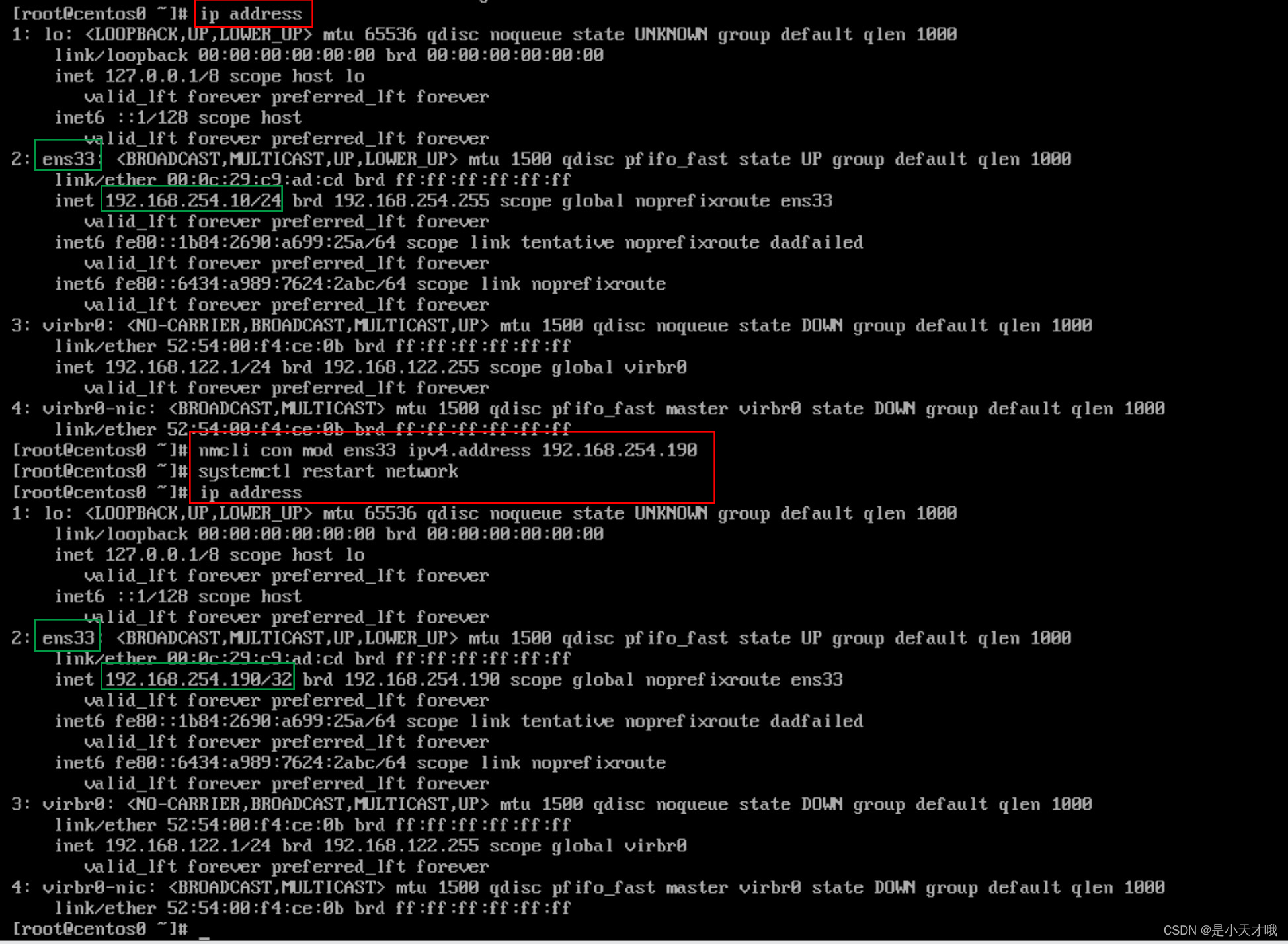
首先我们先使用 ip address 来显示出所有的IP地址,找到ens33(这就是我们这台主机的网卡),发现对应的IP地址是 192.168.254.10。我们使用 nmcli con mod ens33 ipv4.address 192.168.254.190 将IP地址后3位数字修改下(记住所管主机和控制节点在我们的练习当中必须要在同一个局域网当中),然后systemctl restart network 重新启动下网卡,此时在使用 ip address 查看网卡IP地址发现修改成功。

然后我们使用 hostnamctl set-hostname centos3 将主机名也修改下。
然后这里我们还需要给 centos3主机当中ycj用户设置一个sudo权限(我这里的ycj就是一个普通用户,具体用户名以你自己主机上的为主)

我们在 /etc/sudoers 当中添加条目 ycj ALL=(ALL) NOPASSWD:ALL 让ycj用户可以不输入密码进行sudo权限操作。
配置完控制主机centos3后,我们在就继续到控制节点centos0当中修改一些配置。

首先使用 ssh-keygen,来创建一个密钥。(我这里因为已经创建过了,你这边一直回车键就好了)
然后使用 ssh-copy-id [email protected] 将公钥发送到 centos3这个控制主机的ycj用户上(为什么不直接给到root,那是因为日常运维当中时不允许直接使用rootSSH远程登陆的)
然后这时我们使用 ssh [email protected] 时就不需要输入密码了。然后我们在 /etc/hosts 当中配置一下 192.168.254.190 centos3 这个DNS域名解析,然后这个时候使用 ssh [email protected] 就可以登陆centos3主机了。
到这里我们的Ansible就已经安装和配置好训练环境了,在接下来的篇章当中我们就要真正走进Ansible的世界当中了,请朋友你做好准备哈。
好了好了朋友们我们今天的内容到这就结束了,今天的内容到这里就结束了,今天的学习内容很多也很难需要多看很多遍才能学会,如果有啥不会的朋友记得论坛里面提问哈~
如果朋友你感觉文章的内容对你有帮助,可以点赞,关注文章和专栏以及关注我哈,嘿嘿嘿我会定期更新文章的,谢谢朋友你的支持哈

边栏推荐
猜你喜欢

How to use postman

HCIA动态主机配置协议实验(dhcp)

自定义卡包效果实现
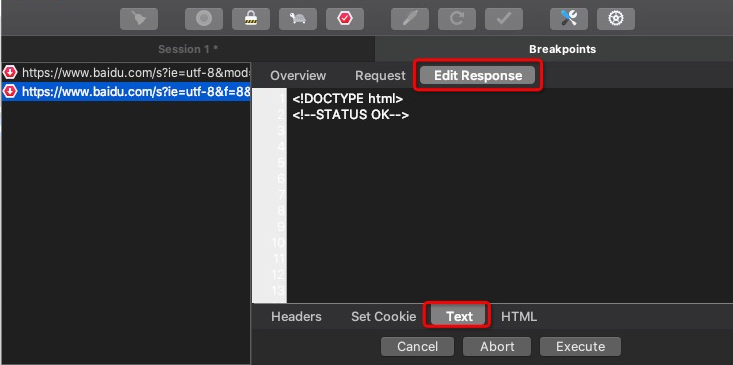
抓包工具Charles修改Response步骤
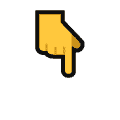
AutoJs学习-密码生成器

Rust 从入门到精通03-helloworld

LeetCode第三题(Longest Substring Without Repeating Characters)三部曲之一:解题思路
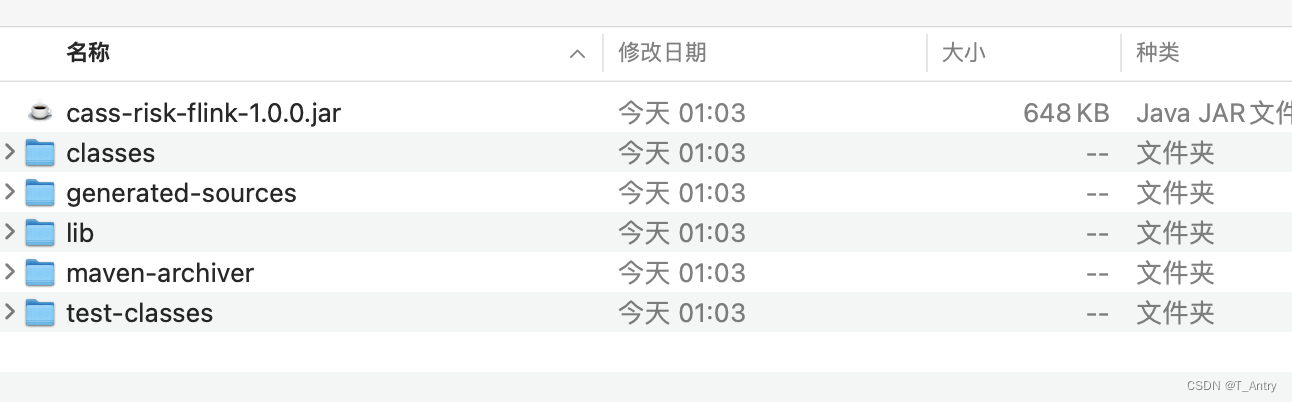
【Flink 问题】Flink 如何提交轻量jar包 依赖该如何存放 会遇到哪些问题

It's time for bank data people who are driven crazy by reporting requirements to give up using Excel for reporting
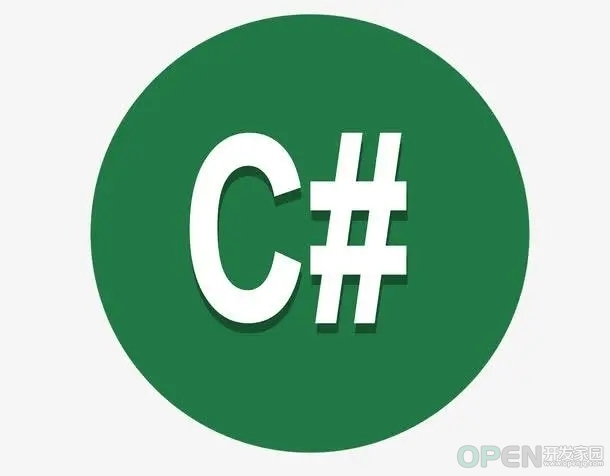
了解下C# 不安全代码
随机推荐
day——05 迭代器,生成器
A little bit of knowledge - why do not usually cook with copper pots
了解下C# 不安全代码
三国演义小说
LeetCode_2358_分组的最大数量
Rust from entry to master 03-helloworld
PyQt5安装配置(PyCharm) 亲测可用
【SeaTunnel】从一个数据集成组件演化成企业级的服务
【并发编程】- 线程池使用DiscardOldestPolicy策略、DiscardPolicy策略
shell脚本
Jenkins--基础--6.1--Pipeline--介绍
LeetCode_2357_使数组种所有元素都等于零
Installation and use of pnpm
Jenkins--基础--6.2--Pipeline--语法--声明式
pnpm的安装与使用
Spend 2 hours a day to make up for Tencent T8, play 688 pages of SSM framework and Redis, and successfully land on Meituan
[Must read] Mylander valuation analysis, electrical stimulation products for pelvic and postpartum rehabilitation
spark:热门品类中每个品类活跃的SessionID统计TOP10(案例)
In a recent build figure SLAM, and locate the progress
Jetpack Compose 中的状态管理